Nastavení interzetu D-Link DIR-300

- 1934
- 50
- Ctirad Kužel
Dnes budeme hovořit o tom, jak zřídit router pro populárního poskytovatele v Petrohradě - Interzet. Nakonfigurujeme nejběžnější bezdrátový router D-Link DIR-300. Instrukce je vhodná pro všechny hardwarové revize tohoto routeru, kteří byli nedávno vydáni. Krok za krokem zvažte vytvoření interzetového připojení v rozhraní routeru, nastavení bezdrátové sítě Wi-Fi a připojení zařízení s ní.

Wi-Fi routers D-Link DIR-300NRU B6 a B7
Instrukce je vhodná pro směrovače:
- D-Link DIR-300NRU B5, B6, B7
- DIR-300 A/C1
Celý proces nastavení bude proveden na příkladu firmwaru 1.4.X (V případě DIR-300NRU je všechny DIR-300 A/C1 podobné). Pokud má váš router dřívější verzi firmwaru 1.3.X, pak můžete použít firmware DIR-300 článku D-Link a poté se vrátit k tomuto vedení.
Připojení routeru
Proces připojení routeru Wi-Fi pro následnou konfiguraci není obtížný-interzetový kabel se připojte k portu internetového routeru a připojte kartu počítačové sítě s jedním z portů LAN na portu D-Link DIR-300. Zapněte router ve výstupu.
Esjhli, zakoupili jste si router rukama nebo router, který byl již nakonfigurován pro jiného poskytovatele (nebo jste se pokusili ho neúspěšně nakonfigurovat pro interzet), doporučuji vám, než budete pokračovat v pádu do tovární nastavení, pro které, když DIR-300 DIR-300 je zapnutý, klikněte a podržte tlačítko Resetování, dokud nebude rozkvetlý indikátor napájení routeru. Pak pusťte a počkejte 30-60 sekund, dokud se router restartuje s výchozím nastavením.
Nastavení připojení k připojení na D-Link DIR-300
Do této fáze by router měl být již připojen k počítači, ze kterého je nastaven.Pokud jste již nakonfigurovali připojení k interzetu v počítači, pak za účelem nakonfigurace routeru budete mít dostatek pro přenos těchto nastavení do routeru. Za tímto účelem splníme následující:
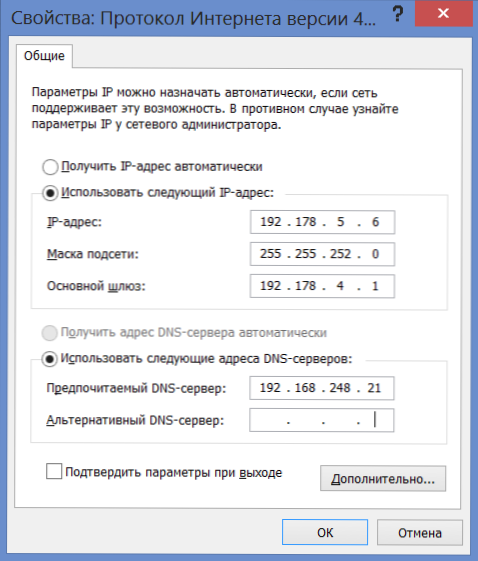
Nastavení připojení interzetu
- V systému Windows 8 a Windows 7 přejděte na „Ovládací panel“ - „Změna parametrů adaptéru“, kliknutím na pravou klávesu myši „připojování místní sítě“ a v kontextové nabídce - „Vlastnosti“, v seznamu of of Komponenty připojení vyberte „Protokol verze 4“, klikněte na „Vlastnosti“. Před vámi bude nastavení připojení k interzetu. Přejít na třetí bod.
- V Windows XP přejděte na ovládací panel - síťová připojení, klikněte na pravý klíč myši na „Připojení místní sítě“ v nabídce, která se jeví jako „Vlastnosti“. V okně vlastností připojení v seznamu komponent vyberte „Internet Protocol verze 4 TCP/IPv4“ a znovu stiskněte „Vlastnosti“, v důsledku toho uvidíte potřebná nastavení připojení. Přejít na další bod.
- Přepněte někde všechna čísla z nastavení vašeho připojení. Poté zaškrtávací políčka zaškrtněte „Přijměte IP adresu automaticky“, „Přijměte automaticky adresy serverů DNS“. Uložit tato nastavení.
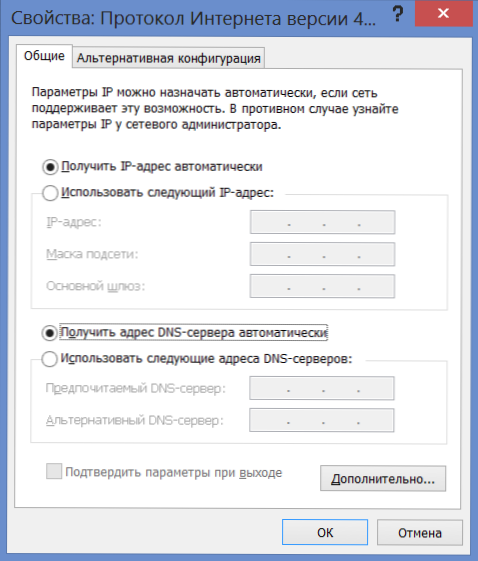
Parametry nastavení LAN
Poté, co vstoupí v platnost nová nastavení, spusťte jakýkoli prohlížeč (Google Chrome, prohlížeč Yandex, Internet Explorer, Opera, Mozilla Firefox) a zadejte 192 do řádku adresy.168.0.1, klikněte na Enter. Výsledkem je, že byste měli vidět požadavek na jméno a heslo uživatele. Standardní přihlášení a heslo pro router D-Link DIR-300-admin a admin, respektive. Po jejich vstupu budete s největší pravděpodobností požádáni, abyste je nahradili ostatními, a poté se ocitnete na stránce Nastavení routeru.
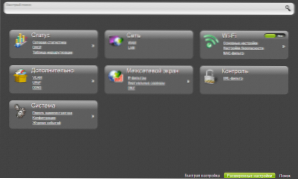
Rozšířené nastavení D-Link DIR-300
Na této stránce klikněte na „Přizpůsobené nastavení“ ve spodní části, na které na kartě „Síť“ vyberte „WAN“. Uvidíte seznam sestávající pouze z jednoho spojení „Dynamic IP“. Stiskněte tlačítko „Přidat“.
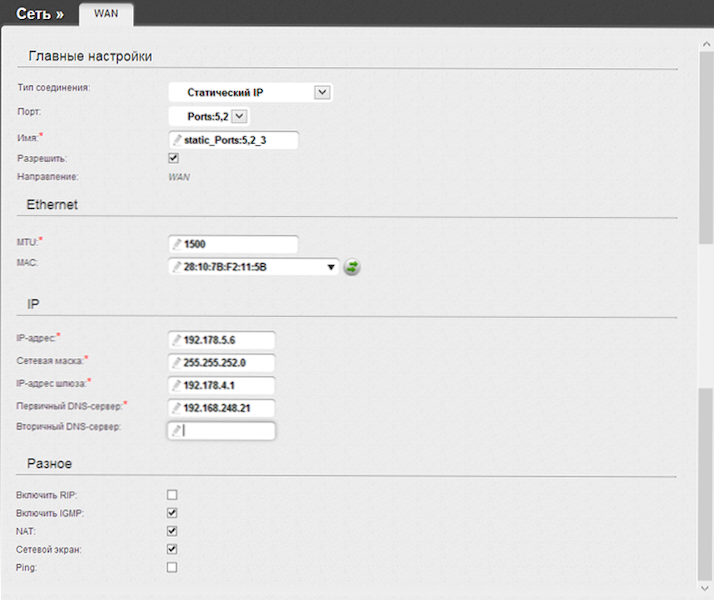
Nastavení připojení interzetu
Na další stránce ve sloupci „Typ připojení“ vyberte „Static IP“, poté vyplňte všechna pole v sekci IP, bereme informace pro vyplnění z parametrů, které jsme dříve zaznamenali pro Interzet. Zbývající parametry mohou být ponechány beze změny. Klikněte na „Uložit“.
Poté znovu uvidíte seznam připojení a indikátoru, který oznámí, že nastavení se změnilo a musí být uloženo napravo. Uložit. Poté upgradujte stránku a pokud bylo vše správně provedeno, uvidíte, že vaše připojení je ve stavu. Přístup k internetu je tedy již. Zbývá nakonfigurovat parametry Wi-Fi.
Nastavení bezdrátové sítě Wi-Fi
Nyní má smysl nakonfigurovat parametry přístupového bodu Wi-Fi. Na panelu rozšířeného nastavení na kartě Wi-Fi vyberte „Základní nastavení“. Zde můžete nastavit název přístupového bodu Wi-Fi (SSID), pomocí kterého můžete odlišit svou bezdrátovou síť od sousedství. Kromě toho můžete v případě potřeby nakonfigurovat některé přístupové body. Například doporučuji, aby v poli Strana založil „USA“ - ze zkušeností jsem se několikrát setkal, že zařízení vidí síť pouze s tímto regionem.
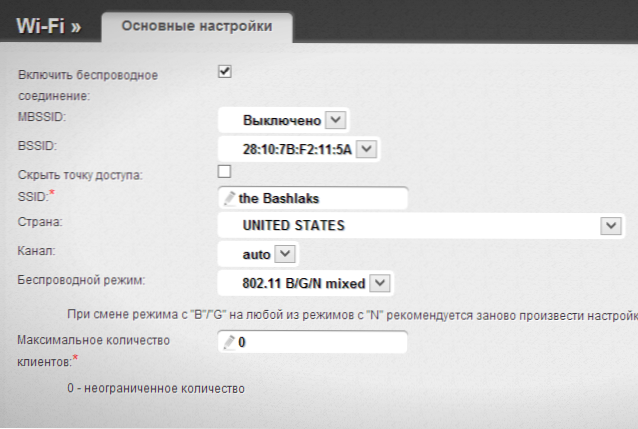
Uložíme nastavení a přejdeme do bodu „nastavení bezpečnosti“. Zde nastavíme heslo na Wi-Fi. V poli „Ověřování sítě“ vyberte „WPA2-PSK“ a v „PSK Encryption Key“ zadejte požadované heslo pro připojení k vaší bezdrátové síti. Uložit nastavení. (Uložte nastavení dvakrát - jednou s tlačítkem dole, druhý - indikátor shora, jinak po vypnutí síly routeru, který vyprší, vyprší).
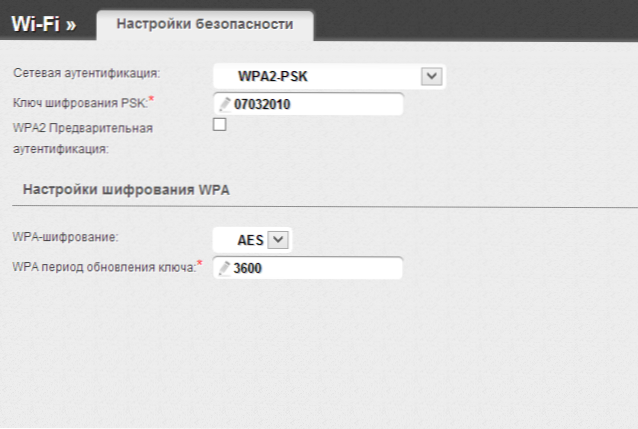
To je vše. Nyní můžete připojit Wi-Fi z různých zařízení, která to podporují a používat internet bez vodičů.

